Gebruikershandleiding Numbers voor de iPad
- Welkom
- Nieuw
-
- Aan de slag met Numbers
- Informatie over afbeeldingen, diagrammen en andere objecten
- Een spreadsheet aanmaken
- Spreadsheets openen
- Onbedoelde wijzigingen voorkomen
- Sjablonen aanpassen
- Werkbladen gebruiken
- Wijzigingen ongedaan maken of opnieuw toepassen
- Een spreadsheet bewaren
- Een spreadsheet zoeken
- Een spreadsheet verwijderen
- Een spreadsheet afdrukken
- De achtergrond van een werkblad wijzigen
- Tekst en objecten van of naar apps kopiëren
- De knoppenbalk aanpassen
- Basisinformatie over touchscreens
- De Apple Pencil gebruiken in Numbers
-
- Een spreadsheet versturen
- Informatie over samenwerking
- Anderen uitnodigen om samen te werken
- Samenwerken aan een gedeelde spreadsheet
- De nieuwste activiteit in een gedeelde spreadsheet bekijken
- De instellingen van een gedeelde spreadsheet wijzigen
- Een spreadsheet niet meer delen
- Gedeelde mappen en samenwerking
- Box gebruiken om samen te werken
- Copyright

Een tabel vergroten of verkleinen, verplaatsen of vergrendelen in Numbers op de iPad
Het formaat van een tabel aanpassen
Als je het formaat van een tabel aanpast, wordt deze groter of kleiner. Het aantal rijen of kolommen in de tabel wordt niet gewijzigd.
Ga op de iPad naar de Numbers-app
 .
.Open een spreadsheet, tik op de tabel en tik vervolgens op
 linksboven in de tabel.
linksboven in de tabel.Sleep een van de blauwe stippen op de rand van de tabel om de tabel groter of kleiner te maken.
Om tegelijkertijd de grootte van zowel rijen als kolommen te wijzigen, sleep je de blauwe stip in de hoek.
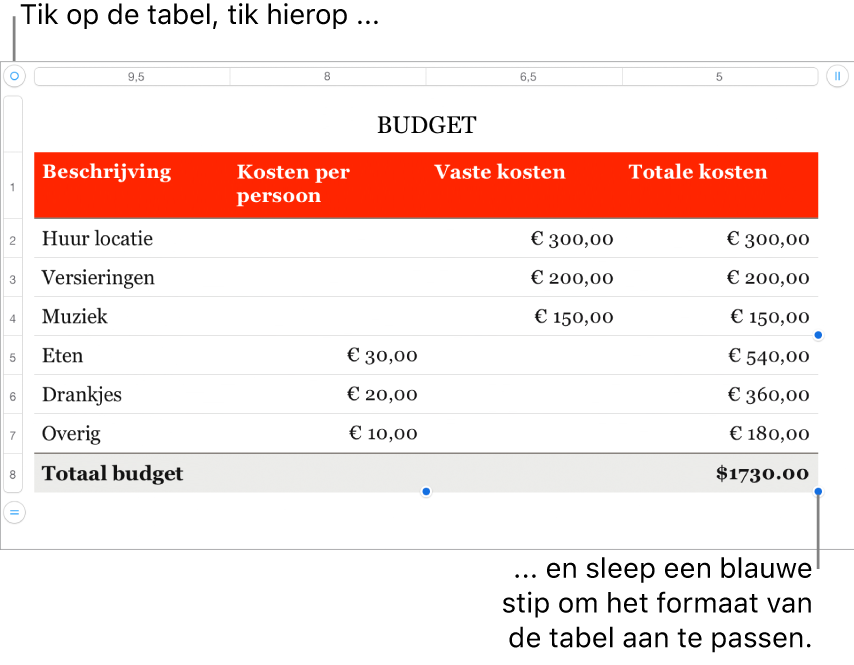
Een tabel verplaatsen
Tik op de tabel en sleep
 linksboven in de tabel.
linksboven in de tabel.
Een tabel vergrendelen of ontgrendelen
Je kunt een tabel vergrendelen, zodat deze niet kan worden gewijzigd, verplaatst of verwijderd.
Een tabel vergrendelen: Tik op de tabel en tik achtereenvolgens op
 , 'Orden' en 'Vergrendel'.
, 'Orden' en 'Vergrendel'.Een tabel ontgrendelen: Tik op de tabel en tik op 'Ontgrendel'.